
Índice:
- Autor John Day [email protected].
- Public 2024-01-30 11:36.
- Última modificação 2025-01-23 15:03.
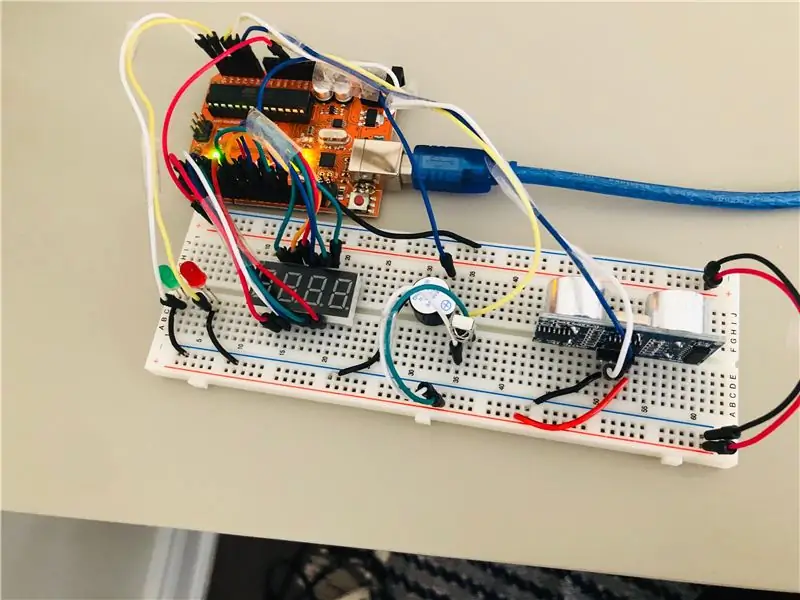
Este é o projeto perfeito para começar se você quiser aprender como usar o display de 4 dígitos e 7 segmentos, bem como criar algo legal que possa realmente ser implementado em sua casa. Você não precisa usar um display de 4 dígitos e 7 segmentos, você pode definitivamente usar um display de um único dígito e deve funcionar bem. Espero que gostem deste projeto!
Antes de começar, certifique-se de conectar 5 V à alimentação do barramento de alimentação na placa de ensaio e conectar o pino GND ao aterramento na placa de ensaio.
Suprimentos
- Display de 4 dígitos e 7 segmentos
- LED vermelho e verde
- Sensor ultrasônico
- Receptor IR
- Campainha
- Jumper Wires (muitos deles)
- Tábua de pão
- Arduino UNO
Etapa 1: Etapa 1: Configuração da tela de 7 segmentos
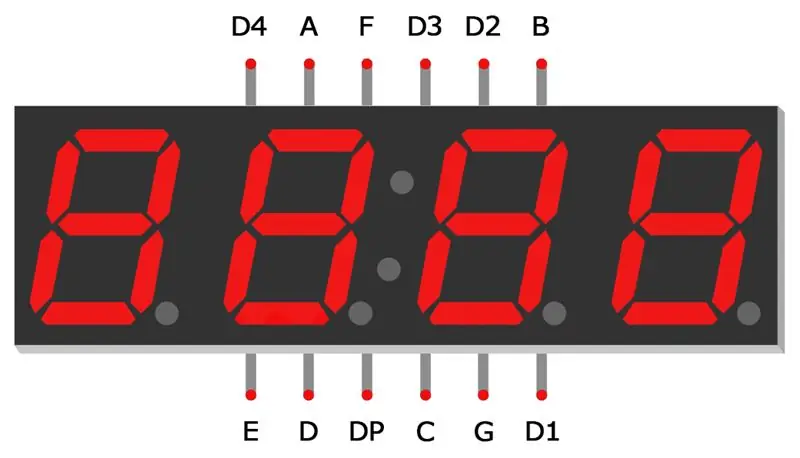
A primeira coisa que você deseja fazer é configurar seu display de sete segmentos.
- Conecte o pino 'E' ao pino 2 no Arduino
- Conecte o pino 'D' ao pino 3 no Arduino
- Conecte o pino 'C' ao pino 4 no Arduino
- Conecte o pino 'G' ao pino 5 no Arduino
- Conecte o pino 'D' ao pino 6 no Arduino
- Conecte o pino 'D4' ao pino 7 no Arduino
- Conecte o pino 'A' ao pino 8 no Arduino
- Conecte o pino 'F' ao pino 9 no Arduino
- Conecte o pino 'D3' ao pino 10 no Arduino
- Conecte o pino 'D2' ao pino 11 no Arduino
- Conecte o pino 'B' ao pino 12 no Arduino
Consulte a imagem acima para os nomes de cada pino no display de 7 segmentos.
Etapa 2: Etapa 2: Configurar receptor IR
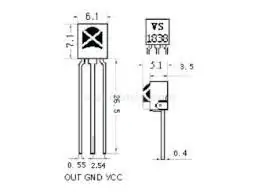
Existem 3 pernas no receptor IR. A perna da extrema direita é VCC (alimentação), a perna da extrema esquerda é OUT (conecte a um pino) e a perna do meio é para GND.
- Conecte o VCC ao barramento de alimentação na placa de ensaio
- Conecte o pino OUT em A2 no Arduino
- Conecte o pino GND ao trilho de aterramento na placa de ensaio
Etapa 3: Etapa 3: Configuração do sensor ultrassônico e da campainha
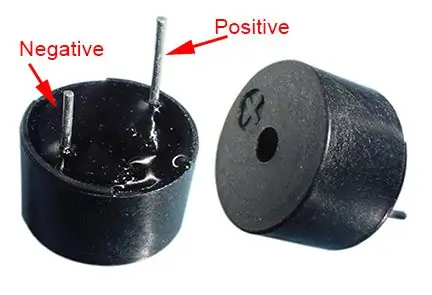

Sensor ultrasônico
- Conecte o GND ao trilho de aterramento na placa de ensaio
- Conecte o pino Echo ao pino A1 no Arduino
- Conecte o pino Trig ao pino A0 no Arduino
- Conecte o VCC ao barramento de alimentação na placa de ensaio
Campainha
- Conecte a perna curta da campainha ativa ao GND
- Conecte a perna longa da campainha ativa ao pino 13 no Arduino
Etapa 4: Etapa 4: Configurar LEDs

- Conecte as duas pernas curtas dos LEDs ao trilho GND na placa de ensaio
- Conecte a perna longa do LED vermelho ao pino A4 no Arduino
- Conecte a perna longa do LED verde ao pino A5 no Arduino
Etapa 5: Etapa 5: Receber Códigos HEX Remotos

Antes de começar a usar o código, certifique-se de obter um controle remoto de TV e decodificar os códigos HEX de seu controle remoto. Você precisaria decodificar 3 números para este projeto (para a senha de sua 'casa'). Não se esqueça de baixar a biblioteca remota IR.
Para fazer isso, use este código:
#incluir
void setup ()
{
Serial.begin (9600);
irReceiver.enableIRIn ();
}
void loop () {
if (irReceiver.decode (& result)) {
irReceiver.resume ();
Serial.println (result.value, HEX);
} }
Etapa 6: Etapa 6: Código final
O link está acima. Se você tiver alguma dúvida sobre o código, me avise.
Recomendado:
Controlando a exibição de sete segmentos usando Arduino e o registrador de deslocamento 74HC595: 6 etapas

Controlando a exibição de sete segmentos usando Arduino e o registrador de deslocamento 74HC595: Ei, e aí, pessoal! Akarsh aqui da CETech. Monitores de sete segmentos são bons de se olhar e são sempre uma ferramenta útil para exibir dados na forma de dígitos, mas há uma desvantagem neles que é que quando controlamos um monitor de sete segmentos na reali
Visor do relógio de sete segmentos Edge-Lit: 16 etapas (com imagens)

Display de relógio de sete segmentos Edge-Lit: displays de sete segmentos existem há mais de um século (https://en.wikipedia.org/wiki/Seven-segment_display) e formam a forma familiar dos números em relógios digitais, painéis de instrumentos e muitos outros displays numéricos. Eles estão re
Sete segmentos personalizados usando LED: 5 etapas

Sete segmentos de design personalizado usando LED: Led é um componente muito básico no design e alguns LEDs fazem muito mais trabalho do que apenas indicação. Neste artigo, veremos como construir um display de sete segmentos de design personalizado usando LED. Há muita variedade de sete segmentos no mercado, mas eu
Display DIY de sete segmentos 2ʺ: 14 etapas

Tela DIY de sete segmentos 2ʺ: esta tela pode ser construída como ânodo comum ou cátodo comum. Os componentes do projeto são uma placa de circuito impresso, 29 LEDs de 3 mm, 8 resistores e 2 conectores fêmeas de passagem para arduino 1x6. DIY Seven Segment Display 2ʺ é ideal para arduin
Visor de sete segmentos de PVC reciclado: 5 etapas (com imagens)

Visor de sete segmentos em PVC reciclado: há algum tempo que estou planejando fazer um relógio digital que possa pendurar na parede, mas continuei a colocá-lo porque simplesmente não queria comprar acrílico, então usei alguns dutos de cabo de PVC que sobraram e eu tenho que dizer que os resultados não são essa cama, então vamos
